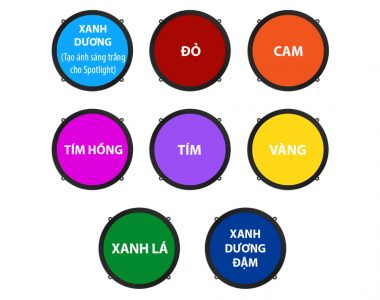LE TRONG HIEU
LE TRONG HIEU
LE TRONG HIEU

Nếu bạn là người thích chụp ảnh thì có lẽ không lạ lẫm với khái niệm High Dynamic Range (HDR). Để có được một tấm hình HDR, người chụp sẽ cần tới 2, 3 hoặc nhiều hơn các tấm ảnh cùng chụp 1 chủ thể, cảnh chụp với độ sáng khác nhau, rồi sau đó ghép chúng lại để được một tấm hình HDR. Để có thể ghép các hình ảnh thành ảnh HDR chuẩn, chúng ta có thể sử dụng các phần mềm biên tập ảnh chuyên nghiệp hiện nay, như Lightroom chẳng hạn. Công cụ này cung cấp tới người dùng những tính năng chỉnh sửa ảnh từ đơn giản đến chuyên nghiệp, và chúng ta có thể sử dụng Lightroom để tạo một bức ảnh HDR nhanh nhất có thể.
Vậy quy trình tạo ảnh HDR bằng phần mềm Lightroom như thế nào? Hãy tham khảo bài hướng dẫn dưới đây để có thêm kinh nghiệm chỉnh sửa ảnh nhé.
Để tạo được ảnh HDR, chúng ta cần 2 tấm ảnh với độ sáng ở từng hình không giống nhau. Cũng có thể hơn nếu chúng ta muốn hình ảnh hiển thị rõ sự tương phản. Nếu chụp trên điện thoại, chúng ta có thể điều chỉnh độ phơi sáng trong khoảng +-2 EV, một ảnh có phơi sáng exp -2, một ảnh có phơi sáng exp +2.
Tiếp đến mở phần mềm Lightroom trên máy tính. Chúng ta sẽ mở những hình ảnh muốn ghép ảnh HDR. Sau đó, chọn Photo > Photo Merge > HDR.
Hoặc người dùng cũng có thể click chuột phải vào một những bức ảnh ghép và chọn Photo Merge > HDR.
Khi nhấn lệnh ghép ảnh, phần mềm sẽ tự động ghép để tạo thành ảnh HDR. Tiếp đến trong giao diện HDR Merge Preview, chúng ta sẽ tiến hành tùy chỉnh cho bức hình bao gồm, mức độ sai lệch bố cục (Auto Align), tự động cân chỉnh Tone màu (Auto Tone) và Deghost Amount.
Để có được một hình ảnh HDR như ưng ý, người dùng nên tích chọn để sử dụng Auto Aligh và Auto Tone mà thôi.
Với trường hợp hình ảnh có nhiều chủ thể với các chuyển động khác nhau (Ghost) nên sử dụng thêm Deghost Amount. Sẽ có 3 mức độ để chúng ta chọn lựa Low, Medium hoặc High. Tùy từng con mắt nghệ thuật, cũng như kinh nghiệm của mỗi người mà chúng ta lựa chọn mức độ cho hình ảnh thật phù hợp. Tốt nhất nên thử từng mức độ để dễ dàng so sánh hình ảnh.
Lưu ý, nếu bạn sử dụng Deghost Amount và muốn xem hình trước khi cho lưu thì nhấn chọn vào phần Develop, rồi chọn tỷ lệ zoom 1:1.
Tích chọn Show Deghost Overlay ngay bên dưới để phần mềm nhận ra những khu vực Ghost có màu đỏ để xử lý chúng.
Sau khi đã chỉnh sửa hình ảnh hoàn thành, chúng ta tiến hành lưu ảnh trên Lightroom khi nhấn nút Merge. Ảnh sẽ được lưu dưới định dạng file DNG.
Với trường hợp không tìm thấy ảnh HDR sau khi ghép trên Lightroom, nhấn chọn Sort – File Name bên dưới. Ảnh xuất hiện đầu tiên là ảnh đã ghép HDR hoàn chỉnh.
Như vậy là bạn đã hoàn thành xong bức ảnh HDR được ghép từ phần mềm chỉnh sửa Lightroom rồi đó. Lightroom không cung cấp cho người dùng quá nhiều tính năng, công cụ để chỉnh sửa ảnh HDR nhưng điều đó sẽ giúp chúng ta có thể tập trung vào hình ảnh hơn, tạo ảnh đơn giản hơn không quá phức tạp khi không có danh sách các tùy chỉnh rối mắt. Ảnh sau khi hoàn thành cũng có thể dễ dàng thay đổi nếu bạn muốn ở trong phần Develop trên Lightroom. Hãy thử Lightroom để tạo ra nhiều hình ảnh HDR với độ chênh lệch sáng khác nhau xem sao nhé.
Theo quantrimang.com